私网和公网服务器统一解析的办法
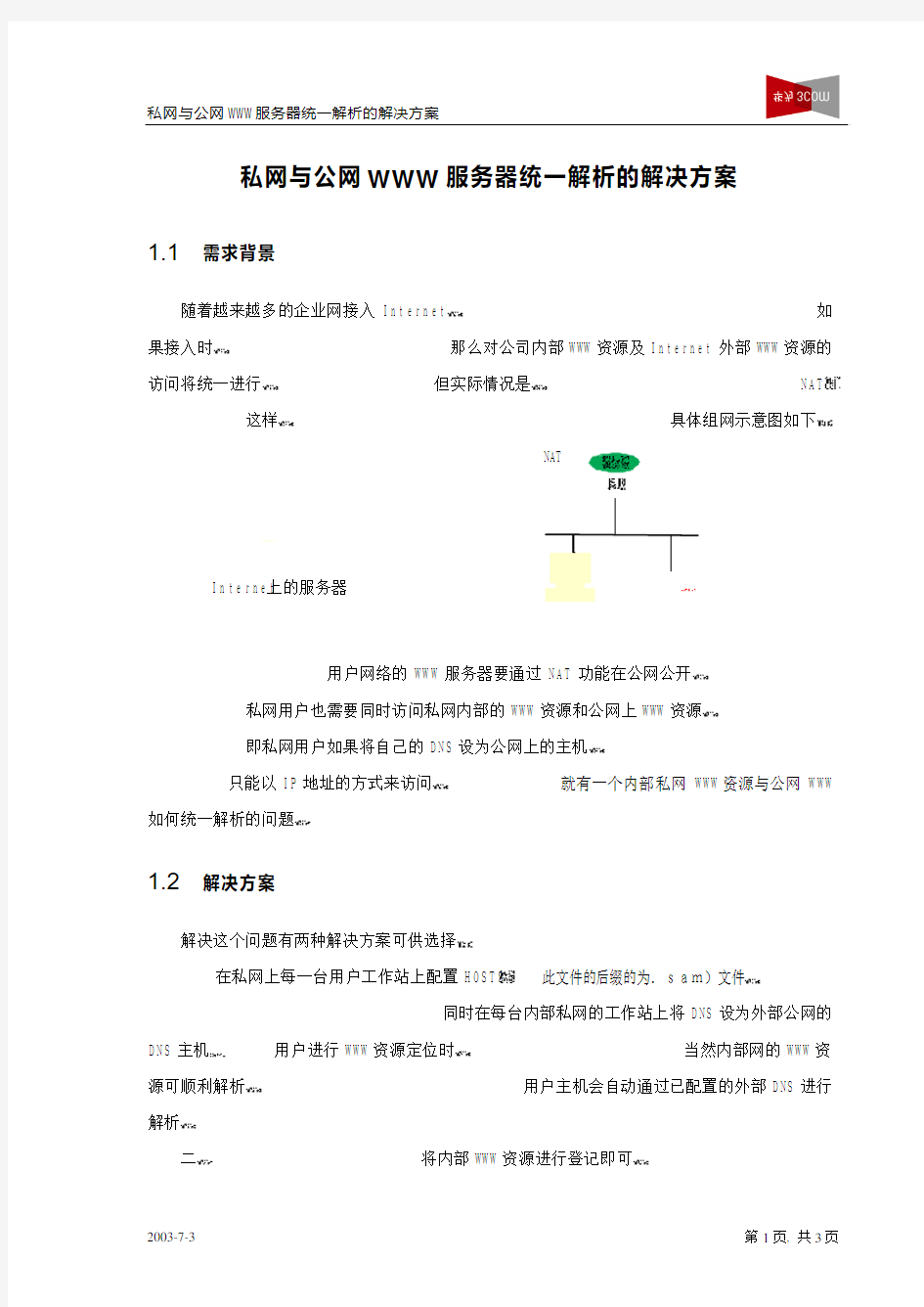
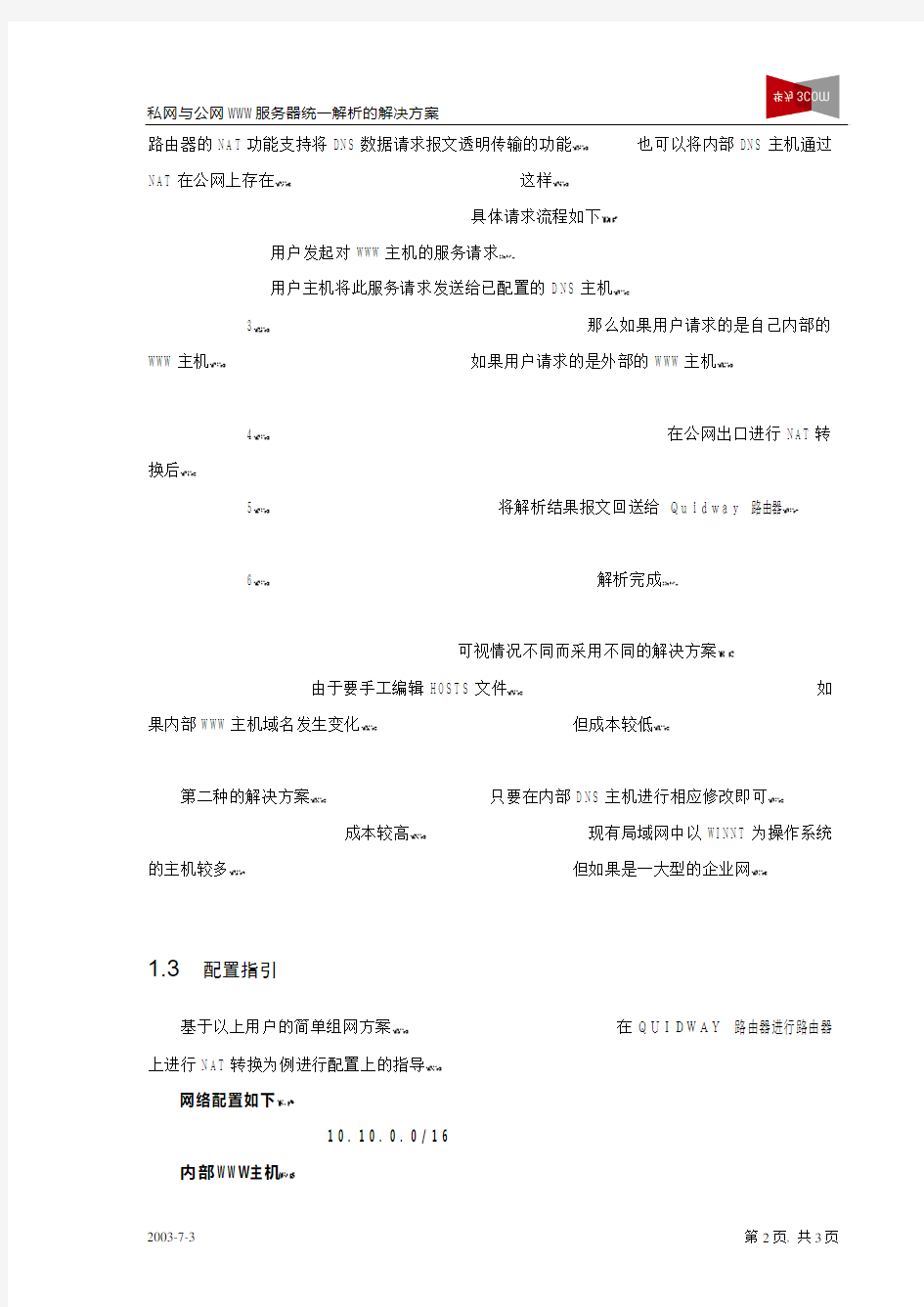
私网与公网WWW 服务器统一解析的解决方案
1.1 需求背景
随着越来越多的企业网接入Internet如
果接入时那么对公司内部WWW资源及Internet外部WWW资源的访问将统一进行
但实际情况是
NAT
这样
具体组网示意图如下
用户网络的WWW服务器要通过NAT功能在公网公开
私网用户也需要同时访问私网内部的WWW资源和公网上WWW资源即私网用户如果将自己的DNS设为公网上的主机只能以IP地址的方式来访问
就有一个内部私网WWW资源与公网WWW
如何统一解析的问题
1.2 解决方案
解决这个问题有两种解决方案可供选择
在私网上每一台用户工作站上配置HOSTS
此文件的后缀的为.sam)文件
同时在每台内部私网的工作站上将DNS设为外部公网的
DNS主机用户进行WWW资源定位时
当然内部网的WWW资
源可顺利解析用户主机会自动通过已配置的外部DNS进行
解析
二
将内部WWW
资源进行登记即可
NAT
Internet上的服务器
路由器的NAT功能支持将DNS数据请求报文透明传输的功能也可以将内部DNS主机通过NAT在公网上存在这样
具体请求流程如下
用户发起对WWW主机的服务请求
用户主机将此服务请求发送给已配置的DNS主机 3那么如果用户请求的是自己内部的WWW主机如果用户请求的是外部的WWW主机
4在公网出口进行NAT转换后
5将解析结果报文回送给Quidway 路由器
6解析完成
可视情况不同而采用不同的解决方案
由于要手工编辑HOSTS文件如果内部WWW主机域名发生变化但成本较低
第二种的解决方案只要在内部DNS主机进行相应修改即可
成本较高现有局域网中以WINNT为操作系统的主机较多但如果是一大型的企业网
1.3 配置指引
基于以上用户的简单组网方案在QUIDWAY 路由器进行路由器上进行NAT转换为例进行配置上的指导
网络配置如下
10.10.0.0/16
内部WWW主机
10.10.1.1/16
Quidway路由器Ethernet1
路由器配置
按正常NAT配置进行内部主机配置
2
在WINDOWS NT中增加DNS服务
在DNS服务管理器中增加DNS相应的DNS主机和域信息
3
将内部主机DNS设为10.10.1.10 即可
内网IP和公网IP的区别
内网IP和公网IP的区别 2010-09-18 by zhiwei 什么是内网IP: 一些小型企业或者学校,通常都是申请一个固定的IP地址,然后通过IP共享(IP Sharing),使用整个公司或学校的机器都能够访问互联网。而这些企业或学校的机器使用的IP地址就是内网IP,内网IP是在规划IPv4协议时,考虑到IP地址资源可能不足,就专门为内部网设计私有IP地址(或称之为保留地址),一般常用内网IP地址都是这种形式的:10.X.X.X、172.16.X.X-172.31.X.X、192.168.X.X等。需要注意的是,内网的计算机可向Internet上的其他计算机发送连接请求,但Internet 上其他的计算机无法向内网的计算机发送连接请求。我们平时可能在内网机器上搭建过网站或者FTP 服务器,而在外网是不能访问该网站和FTP服务器的,原因就在于此。 什么是公网IP(外网IP): 公网IP就是除了保留IP地址以外的IP地址,可以与Internet上的其他计算机随意互相访问。我们通常所说的IP地址,其实就是指的公网IP。互联网上的每台计算机都有一个独立的IP地址,该IP 地址唯一确定互联网上的一台计算机。这里的IP地址就是指的公网IP地址。 怎样理解互联网上的每台计算机都有一个唯一的IP地址: 其实,互联网上的计算机是通过“公网IP+内网IP”来唯一确定的,就像很多大楼都是201房间一样,房间号可能一样,但是大楼肯定是唯一的。公网IP地址和内网IP地址也是同样,不同企业或学校的机器可能有相同的内网IP地址,但是他们的公网IP地址肯定不同。那么这些企业或学校的计算机是怎样IP地址共享的呢?这就需要使用NAT(Network Address Translation,网络地址转换)功能。当内部计算机要连接互联网时,首先需要通过NAT技术,将内部计算机数据包中有关IP地址的设置都设成NAT主机的公共IP地址,然后再传送到Internet,虽然内部计算机使用的是私有IP地址,
在复旦同时登陆内网和外网的方法
大家都发现在寝室里没办法外网和内网同时,这是由于学校网络的限制,网络数据默认只能从外网网关或内网网关二选一通过。 劳动人民的智慧是强大的,现在同志们可以修改本地路由设置让外网数据从外网网关通过,内网数据从内网网关通过,并且,这一切都是电脑网卡自动控制的,一劳永逸! 下面讲讲如何操作 1-首先要确认自己的电脑在插网线不连接外网的情况下可以登陆内网,也就是电脑的内网IP 地址设置是正确的每个同学的座位端口都有固定的IP地址,具体可以在楼管阿姨门外张贴处查找自己的IP 在插上网线后大概要等一两分钟才能登上内网,这个你懂的…… 我比较喜欢等登上内网了再继续下面操作 2-运行SetRoute这个软件,会发现自定义网关这里自动出现上图显示的“默认网关”,如果不正确,改正就好。这步在连外网或不连外网都可操作 3-点击“配置”,在“操作路由项目”中选择“校内及教育网地址”,点击确定 4-“操作”→“添加本地路由”,软件开始自动添加地址。添加过程中杀毒软件例如360这些肯定会弹出来说多么风险什么的,此时只有弹出就选择“允许修改”,大概要弹出四到五个对话框!! 5- 添加完成,大功告成!现在去URP登陆看看,是不是渴望已久的UIS登陆认证界面已经出来了呢,并且现在是在寝室连的外网啊,给力!!以后内网外网各管各的,再也不用断掉外网才能登陆URP了!! 6- 这样设置以后,Win7的用户已经永久的添加路由地址,以后都不需运行它了。而XP的用户还需要开机自动启动这个软件自动添加路由。 在大家欢快的内外网通吃时,有同学会发现“易班”仍然登陆不了!! 为响应班级的号召多用易班网,保证大家在寝室时外网能够登陆这是基本条件嘛,不然谁愿意专门用内外去登陆它易班网用的是复旦的服务器,和UIS认证一样都需要内网IP登陆。可是开发SetRoute的大神们那个时代还没有易班这个网站,所以就没有把易班网的服务器地址添加到SetRoute软件里。 没关系,在了解本地路由的基本原理之后,我们来动手自己添加吧 6.1- 在开始菜单的“附件”里鼠标右键点击“命令提示符”,选择“以管理员身份运行”,进入windows命令操作界面,XP也是类似操作。XP用户不需要“以管理员身份运行” 6.2- 键盘敲入:route -p add 221.130.0.0 mask 255.254.0.0 10.166.232.1 metric 1 特意用删除线标记了,大家不要随便抄我的网关地址啊 以上代码看起来比较吃力,分解开来如下:route(空格)-p(空格)add(空格)221.130.0.0(空格)mask(空格)255.254.0.0(空格)(这里是输入自己的网关地址)(空格)metric(空格)1 回车搞定!
实现内网访外网模拟
20140917_练习2 实现内网访问internet服务器 1、试验拓扑工程图 路由器R1的配置如下: Router>enable Router#config ter Enter configuration commands, one per line. End with CNTL/Z. Router(config)#host R1 R1(config)#inter f0/1 R1(config-if)#ip ad 200.0.0.1 255.255.255.0 R1(config-if)#no shut R1(config-if)# %LINK-5-CHANGED: Interface FastEthernet0/1, changed state to up %LINEPROTO-5-UPDOWN: Line protocol on Interface FastEthernet0/1, changed state to up R1(config-if)#inter f0/0 R1(config-if)#ip ad 192.168.2.254 255.255.255.0 R1(config-if)#no shut R1(config-if)# %LINK-5-CHANGED: Interface FastEthernet0/0, changed state to up
%LINEPROTO-5-UPDOWN: Line protocol on Interface FastEthernet0/0, changed state to up R1(config-if)#ip route 1.1.1.0 255.255.255.0 f0/1 R1(config)#do wr Building configuration... [OK] R1(config)#inter f0/0 R1(config-if)#ip ad 192.168.1.254 255.255.255.0 //添加静态路由 R1(config-if)#do wr Building configuration... [OK] R1(config-if)# 路由器R2的配置如下: Router>enable Router#config ter Enter configuration commands, one per line. End with CNTL/Z. Router(config)#host R2 R2(config)#inter f0/0 R2(config-if)#ip add 1.1.1.254 255.255.255.0 R2(config-if)#no shut R2(config-if)# %LINK-5-CHANGED: Interface FastEthernet0/0, changed state to up %LINEPROTO-5-UPDOWN: Line protocol on Interface FastEthernet0/0, changed state to up R2(config-if)#inter f0/1 R2(config-if)#ip add 200.0.0.2 255.255.255.0 R2(config-if)#no shut R2(config-if)# R2(config-if)#ip route 192.168.10.0 255.255.255.0 f0/1 R2(config)#do wr Building configuration... [OK] R2(config)#ip route 192.168.1.0 255.255.255.0 f0/1 //添加静态路由 R2(config)#do wr Building configuration... [OK] R2(config)#do ping 192.168.1.254 //测试PingR1网关!// Type escape sequence to abort. Sending 5, 100-byte ICMP Echos to 192.168.1.254, timeout is 2 seconds:
内网、外网相互连接(远程桌面连接)
内网互相连接-外网互相连接(远程桌面连接) 1、让(家里)宿舍自己的电脑跟公司(外地)的电脑互相远程桌面连接(免得每次COPY东西都要搞个U盘等移动存储设备带来带去的)。让你会修改远程连接桌面端口及连接。 2、实现免费空间和免费域名。把自己的机子当做服务器可以让别人访问你的WEB站点(省得做完一个网站要让别人或客户看都要传到给别人买的空间上才可以)。 3、自己架设一个FTP服务器。 我想应该有很多人想实现以上3点。我自己在网络上搜索了下相关的资料很多的,但没讲得清楚,好象都是互相COPY的,千篇一律。今天我给大家说下,希望对想实现的朋友有点帮助。 在说之前这里有个关于“端口映射软件或工具”和“远程连接”的事要说下,网络上有提供很多的这种软件,中英文都有。个人觉得WINDOW 系统自带的最好用,又是中文的。文中说到的“远程桌面连接”和“花生壳”没有联系。所以只实现“远程桌面连接”不必下载花生壳。好了现在说如何实现以上3点,他们怎么设置: 1、内网互相连接、Web访问。 这个你把它理解为就是:同一个公司或宿舍的几台(甚至更多台)通过路由器上网的,它们之间进行连接访问。如何设置呢? 比如你A机子,想访问B机子,这时你只要先看下B机子的IP(内网的IP,比如:192.168.0.12。双击屏幕右下角的本地连接--支持---即可以看到。或网上邻居---属性--双击本地连接--支持同样可以看到)。
①、直接在地址栏或开始运行中输入:\\192.168.0.12 可以访问到B 机子的共享资料。当然有时候在网上邻居中也可以看得到。 ②、在你的机子A和B机子点我的电脑--属性--远程---勾选远程连接--确定(其实是开启 3389端口)。在开始--运行--mstsc--确定--输入对方IP,如:192.168.0.12,可以实现远程连接A、B机子互连。③、要想你A机子做的WEB站点也就是网站给其他的同事的机子(同个内网)浏览,只要在他们的地址栏输入你的IP加你的网站名(其实是文件夹名)就可以了。如:我的机子是192.168.0.5,我的网站页面是放在某硬盘的test的文件夹里。那么输入:http://192.168.0.5/test /就可以了(相信你已经装了IIS,且test文件夹你在IIS里已经是虚拟目录了)。 2、外网互相连接、访问。 这里我们分3种情况: 1)A,B都是固定的IP。 2)家里A机子IP是固定的IP,B机子是在公司或宿舍等通过路由器上网的机子。 3)A,B两边都是通过路由器上网的。 远程桌面连接 不管那种情况,要实现互相远程桌面连接都需要设置:我的电脑--属性--远程---勾选远程连接--确定(其实就是开启 3389端口)。 ●我们假设:你在公司上班 A 机子要连接到家里(或宿舍)B 机子。我就上面3种情况分别介绍,其中第3种为最多。
1 设置同时上内网外网的方法
工作出现的问题: 我的一台机器双网卡(不是服务器),现工作需要,一块需要上公网(外网),一块上公司内部数据网,要同时都访问,但现在有个问题,上外网(宽带拨号后)就上不 了内网,上内网上不了外网(需断开外网),应该怎样配才能解决呢? 【备注:我的系统及网络配置:操作系统是WINXP,内网网卡ip:192.168.1.11,内 网网关:192.168.1.254,外网网卡ip:自动获取,网关:无。】 为了以上问题,我查阅了网上的解决方法,较好的两种解决方法如下。 方法(1)手动添加路由点,并且区分优先权,操作方法如下: 1 前提是已拨号上网:运行cmd,至CMD窗口下运行以下命令: route delete 0.0.0.0mask 0.0.0.0 192.168.1.254 【备注:删除内网网关】 2 route change 0.0.0.0mask 0.0.0.0 220.184.16.118 metic 2 【备注:改变默认外网网关优先权为2,220.184.16.118为外网分配的ip地址】 3 route add192.0.0.0 mask 255.0.0.0 192.168.1.25 4 metic 1 【备注:添加内网路由点,且优先权设置为1】 (通过以上命令,确实能同时访问内外网了,但每次重起又会丢失,你可以做成BAT 批命令文件,将外网ip做成参数输入,但这样还是麻烦:每次重起并拨号上网后需查 询外网ip,再进入运行批命令文件。) 方法(2)路由原理:双网卡机器一般内网网卡ip都设置了网关地址,而windows默 认网关只能有一个,不上外网的情况下默认网关就是内网网关,拨号上网后默认网关自动改为外网分配的ip,即所有数据流都流向外网网卡ip,导致此时不能访问内网。 用 route print命令查看此时的路由情况不难发现地址0.0.0.0(可以把0看成通配符)开始的路由点有两个,一个是内网网关,一个是外网ip,而外网ip成了默认网关。方法2的思路:不用内网网关,将内网网关做成永久路由点且仅过滤内网网段(192开 头的ip数据),而不改变外网的默认网关,这样根据优先权,访问内网的数据会从永久路由点走,其它数据从外网的默认网关走(路由表设置的特殊地址除外),从而达 到目的。具体方法如下:
内网外网设置
内网、外网同时连接一台电脑 设置步骤如下: 要实现一台电脑(win7/xp)可以上公司内网也可以访问外网,需要公司电脑装有两块网卡,其中一块网卡连接公司内网交换机,另一块网卡连接外网路由器。 方法/步骤 一、 外网地址设置: 外网ip:192.168.1.110 子网掩码:255.255.255.0 网关:192.168.1.1 内网地址设置: 内网IP地址:10.23.37.110 子网掩码:255.255.255.0 网关:10.23.37.1 二、 设置好每块网卡的ip,在dos窗口下使用route print查看时会看到。即指向0.0.0.0的有两个网关,这样就会出现路由冲突,两个网络的访问都会出现问题。一会儿内网通,一会儿外网通,我们需要手动配置路由,才能实现同时访问两个网络。 三、 先按快捷键windows+r打开“运行”对话框,输入“cmd”,按确定键,打开dos界面,输入命令:route delete 0.0.0.0删除所有的0.0.0.0的路由。 四、外网IP设置 继续输入命令:route add -p 0.0.0.0 mask 0.0.0.0 192.168.1.1 添加一条外网的默认路由,访问外网的数据就从192.168.1.1网关出去,参数-p指永久路由,重启后不会消失。 五、内网IP设置 再输入命令:route add -p 172.16.0.0 mask 255.255.0.0 10.23.37.1 ,添加内网路由,访问内网172.16.0.0网段的数据从10.23.37. 1网关出去 六、若要删除某条路由可用命令:route delete ,如删除172.16.0.0 网段的路由 七、完成效果 内网、外网都通~~
双网卡内网,外网同时上网的设置
双网卡内网,外网同时上网的设置 2009-10-09 09:12 双网卡设置 route delete 0.0.0.0 mask 0.0.0.0 134.41.83.1 -p route add 134.0.0.0 mask 255.0.0.0 134.41.83.1 metric 1 -p route add 10.0.0.0 mask 255.0.0.0 134.41.83.1 metric 1 -p ----------------------------------------------------------------------------------------------------------------- 我的一台机器双网卡(不是服务器),现工作需要,一块需要上公网(外网),一块上公司内部数据网,要同时都访问,但现在有个问题,上外网(宽带拨号后)就上不了内网,上内网上不了外网(需断开外网),应该怎样配才能解决呢?我的系统及网络配置:操作系统是WIN2000,内网网卡ip:192.168.1.11,内网网关:192.168.1.254,外网网卡ip:自动获取,网关:无。 为了以上问题,我查阅了网上很少有解决方法,唯一较好的方法是手动添加路由点,并且区分优先权,方法如下: 前提是已拨号上网:运行cmd,至CMD窗口下运行以下命令: route delete 0.0.0.0 mask 0.0.0.0 192.168.1.254 (删除内网网关) route change 0.0.0.0 mask 0.0.0.0 220.184.16.118 metic 2 (改变默认外网网关优先权为2,220.184.16.118为外网分配的ip 地址) route add 192.0.0.0 mask 255.0.0.0 192.168.1.254 metic 1 (添加内网路由点,且优先权设置为1) 通过以上命令,确实能同时访问内外网了,但每次重起又会丢失,你可以做成BAT批命令文件,将外网ip做成参数输入,但这样还是麻烦:每次重起并拨号上网后需查询外网ip,再进入运行批命令文件。 -p 啊猪 经过研究路由的原理,我找到了一劳永逸更简单的办法,首先介绍
外网与局域网搭建知识
外网与局域网搭建知识
局域网,就是我们公司有组建一个局域网。没连接外网的。现在要接中间接个电信宽带。那是不是整个局域网都可以通啊 配置一下路由器就可以了,整个局域网就通了 怎么设置连接外网的局域网 50分 标签:外网局域网路由器电脑台式机 回答:2 浏览:5845 提问时间:2010-06-24 22:11 我家有俩电脑,我怎么设置成局域网,就是像网吧那样又能连单机游戏,又能上网,需要什么设备,两台都是台式机,我有个路由器 WINDOWS XP在局域网里使用网上邻居,进行电脑间的互访、共享文件传输和打印机共享的方法(其它系统类似)(全部要共享的电脑都要进行设置) 1、开通GUEST账号 (控制面板→用户账号→启用来宾账户GUEST) 2、设置在同一个工作组 (右击我的电脑→属性→计算机名→更改→工作组(需要重启))
3、安装网络“服务”协议 (控制面板→网络连接→右击“本地连接”→属性→常规→直接点击“安装”→服务) 4、运行一次“设置家庭和小型办公网络” (控制面板→网络安装向导;或网上邻居→设置家庭和小型办公网络)--启用共享文件 5、共享要共享的文件或文件夹 (右击要共享文件夹,选“共享与安全”→勾选“在网络上共享这文件夹”;或者把要共享的文件,复制到共享文档里去) 6、共享打印机 (右击要共享的打印机,选“共享”→勾选“共享这台打印机”)连接好之后,在地址栏输入他的IP也可访问他共享的(就是本地连接属性里的IP) 在设置本地连接属性里的IP时,最好手动设置,不要自动获得。 点击网上邻居--察看工作组计算机,就可以看到了。 我们办公室8台机子通过交换机连接了局域网,然后服务器通过光纤连接外网,但是每次连接外网都要拔掉局域网连接,然后换上外网连接头,然后把ip该为自动获取才行,不知道怎么可以实行外网与局域网同时连接,局域网内的机
外网登陆公司内网OA及其他系统设置方法
1.用鼠标右键点击桌面“网上邻居”图标,选择“属性”,如下图或者,鼠标双击“控制面板”里的“网络连接”图标,如下图 2.出现“网络连接”对话框,点击“创建一个新的连接”,如下图红 线所示 3.在弹出的“新建连接向导”对话框内点击“下一步”,如下图 4.接下来,“网络连接类型”选择“连接到我的工作场所的网络”, 点击下一步,如下图 5.“网络连接”选择“虚拟专用网络连接”,点击下一步,如下图 6.在“连接名”对话框内,输入公司名,如YHK,点击下一步
7.“VPN服务器选择”对话框内输入远程VPN服务器IP:,点击下一 步。如果设置后VPN连接不上,该IP地址可改为:正在完成新建连接向导”对话框内,勾选“在我的桌面上添加一个到此连接的快捷方式”,点击完成,可在桌面上生成该连接的快捷方式。 8.双击桌面上的网络连接YHK的图标,或者在“网络连接”对话框 内双击新建的“虚拟专用网络”YHK的图标,在弹出的连接登陆界面,输入用户名:test@basic,密码:testtest。(用户名密码均为小写,并请在英文半角字符下输入;勾选“为下面用户保存用户名和密码”,可记住用户名及密码,下次双击登陆不需再输入用户名和密码)。最后点击“连接”按钮。 9.显示连接成功后,即可按照公司内网登录OA方法,在浏览器地址 栏输入,即可登录公司OA。(此时外网不能访问,需断开VPN连接后,才能实现外网正常访问。) 连接成功后,也可实现访问公司新MIS,在浏览器地址栏输入即可;同时按照公司《SIS系统访问指南》设置后可访问SIS系统,但因SIS
系统数据量大,访问速度可能会受限于网络速度。 附:OA系统浏览器安全设置 (1)鼠标右键点击桌面上IE浏览器图标,选择属性 或者,打开IE浏览器,在“工具”菜单栏下,选择“Internet选项”。 (2)在弹出的“Internet属性”对话框内选择“安全”项,并选择“可信站点”,然后点击“站点”。 (3)在弹出的“可信站点”对话框内,去掉“对该区域中的所有站点要求服务器验证()”的打钩后,在“将该网站添加到区域”内输入OA的IP地址,点击“添加”按钮,将其加入下面的可信站点列表中。 (3)在“Internet属性”对话框内,点击“自定义级别”,在弹出的“安全设置对话框”内,在“ActiveX 控件和插件”相应的选项下,将禁用的项目点击启用,确定。 最后关闭以上对话框,重启IE浏览器即可正常访问OA。
电信ADSL路由器实现外网访问公司内网服务器
网页游戏开服表:https://www.360docs.net/doc/f19566702.html,/ 网页游戏开服表:https://www.360docs.net/doc/f19566702.html,/宽带路由器实现 外网访问公司内网服务器
2 网页游戏开服表:https://www.360docs.net/doc/f19566702.html,/ 5 ADSL (Asymmetric Digital Subscriber Line ,非对称数字用户环路)是一种新的数据传输方式。它因为上行和下行带宽不对称,因此称为非对称数字用户线环路。它采用频分复用技术把普通的电话线分成了电话、上行和下行三个相对独立的信道,从而避免了相互之间的干扰。即使边打电话边上网,也不会发生上网速率和通话质量下降的情况。通常ADSL在不影响正常电话通信的情况下可以提供最高3.5Mbps的上行速度和最高24Mbps的下行速度。
5 ADSL宽带路由器实现外网访问公司内网服务器BENET公司通过ADSL访问互联网,并且内网通过ADSL宽带路由器共享一条ADSL线缆访问互联网。 随着BEBET公司业务的发展,公司需要搭建一台Web服务器供外网访问。Web服务器主要包括一个公司网站,并且负责日常的订单的提交和出差员工相关业务信息的提交。 增加Web服务器后的公司网络,如图5.1所示。 图5.1 宽带路由器上网拓扑图2 由于外网访问服务器流量较小,所以使用ADSL带宽可以满足BENET公司服务器的需要,无需更换接入方式。但是外网访问内网服务器需要一个固定的公网IP地址,而拨号的ADSL方式每次获得的IP 地址都不相同,所以需要将虚拟拨号方式改为ADSL专线方式。下面以TP-Link的ADSL宽带路由器为例讲解内网添加服务器后宽带路由器需要更改的配置。 1、更改网络连接方式。 BENET公司有虚拟拨号改为ADSL专线方式接入Internet。更改宽带路由器的相关配置,如图5.2 所示,在“WAN连接方式”的下拉菜单中选择“静态IP”选项。 3
公司内网与外网
电脑内网和外网怎么同时使用! 电脑两个网卡(一个集成我又加了一个独立的网卡)内网ip132.238.97.150 子网掩码255.255.255.0 网关是132.238.97.1 外网是宽带拨号的我开机以后拨号连接后需要怎么同时使用啊往上说的CMD命令我也试过了可是没有用最好高手帮忙写的步...展开 最佳答案 无线联外网有线联内网同时使用的方法 我的笔记本用无线网卡联互联网,同时局域网使用的是有线连接(网段132.147.X.X,不提供接入Internet服务),同时提供无线网络连接供客户使用(网段192.168.1.X,可连接互联网)。 如果同时连接有线网卡和无线网卡,因为有线网卡的优先级较高,故仅有线局域网能正常工作,无线网卡可连接但却无法传送数据。要改变这种情况,需要对笔记本本地路由设置做出修改:访问132.147.X.X的请求均有有线网卡处理,访问其它网络的则由无线网卡处理。 具体设置步骤如下: 1. 设置无线网卡为默认路由网关:无线网络连接属性—Internet协议(TCP/IP)-属性-高级,手动输入无线路由网关,我这里的是13 2.147.X.X,跃点数为“1”,是最高优先级。到了这一步,如果有线连接,无线连接同时存在的话,所有的数据都是经由无线网卡处理的。 2. 设置排除信息,把132.147.X.X路段的网址连接请求交由优先网卡处理:在命令行输入以下命令 route -p add 132.147.0.0 mask 255.255.0.0 132.147.160.1 其中132.147.0.0是本地局域网网段,132.147.160.1是本机所处子网段的默认网关,需要根据具体情况填写。经过以上设置,在访问本地网段的时候均由有线网卡处理,访问互联网的时候可交由无线网卡处理,就不会产生冲突了。 注意: 这里的172.16.x.x 和192.168.1.X 和你的局域网环境有关,可以命令行下ipconfig /all 查看 内网的交换机和路由器相连,在路由器上的子接口设置内网的网关,内网需要上网的那一组计算机可以通过设置双IP或者修改IP地址来实现,实在不行的话可以在路由器上添加内网需要上网的那一组计算机的IP地址路由,其余的内网计算机地址路由就不能添加了,因为它们的计算机不需要上外网,而且也要资料保密。 其实最安全的方法就是拓扑不变,内网的计算机还是不能让他们上外网,给他们在外网那边再配几台计算机,当他们要上外网的时候就去外网的计算机那里上,可以当作公共机来用。 内外网不物理隔离的话你把内网都放在公网上面,别想做到数据的保密。 有多种方式可以限制上外网。 你检查一下你的浏览器-->“工具”-->“Internet选项”-->“连接”-->“局域网设置”里自动配置脚本那一项有没有打钩,可以上网的机器的那一项有没有打 能了。
公网和内网
公网、内网是两种Internet的接入方式。内网接入方式:上网的计算机得到的IP地址是Inetnet上的保留地址,保留地址有如下3种形式:10.x.x.x 172.16.x.x至172.31.x.x 192.168.x.x 内网的计算机以NAT(网络地址转换)协议,通过一个公共的网关访问Internet。内网的计算机可向Internet上的其他计算机发送连接请求,但Internet 上其他的计算机无法向内网的计算机发送连接请求。公网接入方式:上网的计算机得到的IP地址是Inetnet上的非保留地址。公网的计算机和Internet上的其他计算机可随意互相访问。NAT(Network Address Translator)是网络地址转换,它实现内网的IP地址与公网的地址之间的相互转换,将大量的内网IP地址转换为一个或少量的公网IP地址,减少对公网IP地址的占用。NAT的最典型应用是:在一个局域网内,只需要一台计算机连接上Internet,就可以利用NAT共享Internet连接,使局域网内其他计算机也可以上网。使用NAT协议,局域网内的计算机可以访问Internet上的计算机,但Internet上的计算机无法访问局域网内的计算机。Windows操作系统的Internet连接共享、sygate、winroute、unix/linux的natd等软件,都是使用NAT协议来共享Internet连接。所有ISP(Internet 服务提供商)提供的内网Internet接入方式,几乎都是基于NAT协议的。 二、如何检测公网和内网 内网 请用上面介绍的查看IP地址的办法,检查一下您的电脑里有没有这个IP地址。如果有,您就是通过公网接入Internet,否则,就是通过内网接入Internet。请注意: 1、如果您的浏览器里设置了使用代理服务器,请清除代理服务器设置,并刷新本页面,之后再检测。 2、有些学校或大型的机关单位虽然分配公网IP给用户,但学校或单位为了安全起见,会封闭校外对校内的访问请求。这部分用户虽然有公网IP地址,但依然要用内网动态域名来建网站。如果您通过校园网或机关单位的网络上网,并检测到自己有公网IP,请您在本机调试好网站后,把防火墙打开,请外网的朋友通过IP地址来访问您的网站。如果能访问,就是公网;如果不能访问,就是内网。 三、内网与外网的区别 内网指的是局域网.几台或者几十台电脑之间互访,外网指的是我们上的internet网络内网也叫私网地址如下:IP等级 IP位置 Class A 10.0.0.0-10.255.255.255 Class B 172.16.0.0-172.31.255.255 Class C 192.168.0.0-192.168.255.255 子网掩码一般设为:255.255.255.0 内网是可以上网的.内网需要一台服务器或路由器做网关,通过它来上网
内网外网如何同时使用
内网外网如何同时使用 应用环境: 以本人面临的情况为例,相信不少类似的情形: 1.公司内网,DHCP自动分配IP和默认网关,通过代理上网(已经被禁)。 ----一下称内网 2.办公室有一个无线路由,ADSL上网,电脑无线网卡同样接受无线路由自动分配的IP。(同样可用于第二块网卡,拨号上网)----以下称外 网 内网: IP:10.201.168.100 子网掩码:255.255.255.0 默认网关:10.201.168.1 外网: IP:192.168.0.100 子网掩码:255.255.255.0 默认网关:192.268.0.1 相信上述配置是比较常见的。可以用ipconfig /all 得到。需要提前记下的是内网的默认网关,因为以后会看不到它。 目的: 外网断开时内网能正常使用,包括outlook和ERP等; 外网联通时可以访问internet,内网依然正常使用。
(只简单地联通两个网是不行的,默认的必然有一个不能使用) 操作方法: 1.联通内网和外网 2.记下内网默认网关(本例是10.201.168.1) 3.run ---> cmd 进入命令行模式 4.执行route print 命令查看一下; 5.执行route -p add 10.0.0.0 mask 255.0.0.0 10.201.168.1 6.执行route delete 0.0.0.0 mask 0.0.0.0 10.201.168.1 以上是根据我公司的设置,具体的IP和网关以你的具体情况为准。 最后效果应该想这样: 现在打开IE,不要设置代理,已经可以上网。同时内网工作正常。
外网与局域网搭建知识
局域网,就是我们公司有组建一个局域网。没连接外网的。现在要接中间接个电信宽带。那是不是整个局域网都可以通啊 配置一下路由器就可以了,整个局域网就通了 怎么设置连接外网的局域网 50分 标签:外网局域网路由器电脑台式机 回答:2 浏览:5845 提问时间:2010-06-24 22:11 我家有俩电脑,我怎么设置成局域网,就是像网吧那样又能连单机游戏,又能上网,需要什么设备,两台都是台式机,我有个路由器 WINDOWS XP在局域网里使用网上邻居,进行电脑间的互访、共享文件传输和打印机共享的方法(其它系统类似)(全部要共享的电脑都要进行设置) 1、开通GUEST账号 (控制面板→用户账号→启用来宾账户GUEST) 2、设置在同一个工作组 (右击我的电脑→属性→计算机名→更改→工作组(需要重启))
3、安装网络“服务”协议 (控制面板→网络连接→右击“本地连接”→属性→常规→直接点击“安装”→服务) 4、运行一次“设置家庭和小型办公网络” (控制面板→网络安装向导;或网上邻居→设置家庭和小型办公网络)--启用共享文件 5、共享要共享的文件或文件夹 (右击要共享文件夹,选“共享与安全”→勾选“在网络上共享这文件夹”;或者把要共享的文件,复制到共享文档里去)6、共享打印机 (右击要共享的打印机,选“共享”→勾选“共享这台打印机”)连接好之后,在地址栏输入他的IP也可访问他共享的(就是本地连接属性里的IP) 在设置本地连接属性里的IP时,最好手动设置,不要自动获得。 点击网上邻居--察看工作组计算机,就可以看到了。 我们办公室8台机子通过交换机连接了局域网,然后服务器通过光纤连接外网,但是每次连接外网都要拔掉局域网连接,然后换上外网连接头,然后把ip该为自动获取才行,不知道怎么可以实行外网与局域网同时连接,局域网内的机器也可以通过服务器连接外网?我比较小白,希望说的详细一点,谢谢
政务内网、政务专网和政务外网 八
政务内网、政务专网和政务外网八 政务内网、政务专网和政务外网名词解释 一、政务内网 政务内网是党政机关办公业务网络,与国际互联网物理隔离,主要满足各级政务部门内部办公、管理、协调、监督和决策的需要,同时满足副省级以上政务部门的特殊办公需要;政务外网是党政机关公共业务网络,与国际互联网逻辑隔离,主要满足各级政务部门进行社会管理、公共服务等面向社会服务的需要。 政务内网的联网范围不可能延伸到乡镇这一级政府,且不可能与外网交换信息,因此副省级以下城市中,党政机关业务流转和信息处理的主要平台一般部署在外网。 主要是副省级以上政务部门的办公网。政务内网应当严格按照涉密网络的要求建设,经批准后才能运行。电子政务内网包括党务内网,也是涉及党和国家秘密的网络,要按照涉密网的建设要求,采取相应的安全保密措施。政务内网是涉密网络,主要运行国家秘密和工作秘密信息。
二、政务专网 政务专网是党政机关的非涉密内部办公网,主要用于机关非涉密公文、信息的传递和业务流转,它与外网之间不是通过传统的防火墙来隔离,而是通过网闸,仅以数据“摆渡”方式交换信息(网闸的HTTP、FTP、SMTP等通用协议全部关闭或不提供这些协议支持),以便实现公共服务与内部业务流转的衔接。由于“摆渡”方式并不能使专网与国际互联网连接,因此,专网基本不受国际互联网不安全因素的威胁,具有较高的安全性。另外,政务专网不是涉密网,又可实现广泛的内部互联,还可与外网实现安全信息交换。因此,政务专网完全能够作为不涉及国家秘密的内部业务流转和信息处理的主要平台,并形成公共服务的外网受理、内(专)网办理、外网反馈的闭环机制。 三、政务外网 政务外网是政府对外服务的业务专网,与国际互联网通过防火墙逻辑隔离,主要用于机关访问国际互联网,发布政府公开信息,受理、反馈公众请求
